访问性能详情控制面板
Amazon RDS 在性能详情控制面板中提供性能详情和 CloudWatch 指标的合并视图。
要访问性能详情控制面板,请使用以下过程。
在 Amazon 管理控制台中查看性能详情控制面板
通过以下网址打开 Amazon RDS 控制台:https://console.aws.amazon.com/rds/
。 -
在左侧导航窗格中,选择性能详情。
-
选择一个数据库实例。
对于已开启性能详情的数据库实例,还可以通过选择数据库实例列表中的会话项目来访问控制面板。在当前活动下,会话项目显示在过去五分钟内平均活跃会话中的数据库负载。条形图显示负载量。当条形图为空时,数据库实例处于空闲状态。随着负载的增加,条形图会以蓝色填充。当负载超过数据库实例类上的虚拟 CPU (vCPU) 数量时,条形图变为红色,表示可能出现瓶颈。
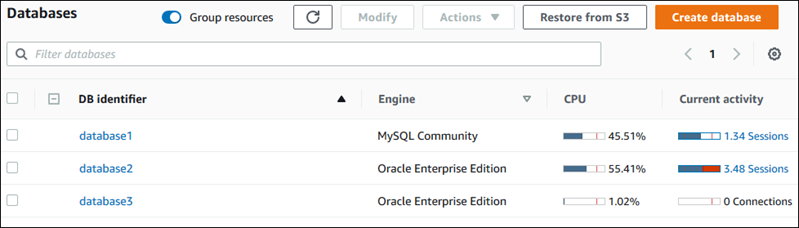
-
(可选)在右上角选择日期或时间范围,并指定不同的相对或绝对时间间隔。现在,您可以指定时间段,并生成数据库性能分析报告。该报告提供了已发现的见解和建议。有关更多信息,请参阅 在性能详情中创建性能分析报告。
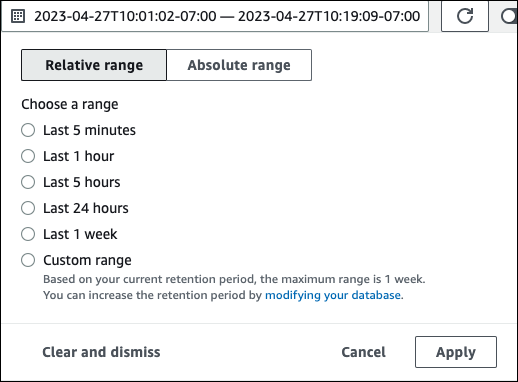
在以下屏幕截图中,数据库负载间隔为 5 小时。
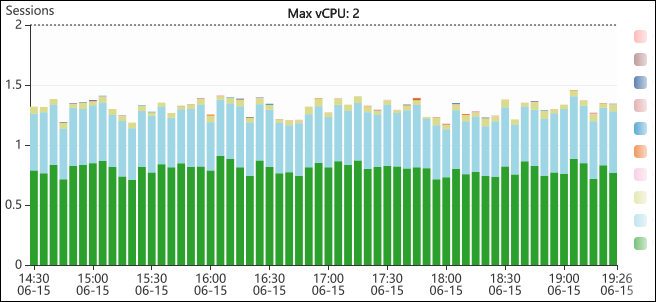
-
(可选)要放大数据库负载图表的一部分,请选择开始时间并拖动到所需时间段的结尾。
所选区域将在数据库负载图表中突出显示。
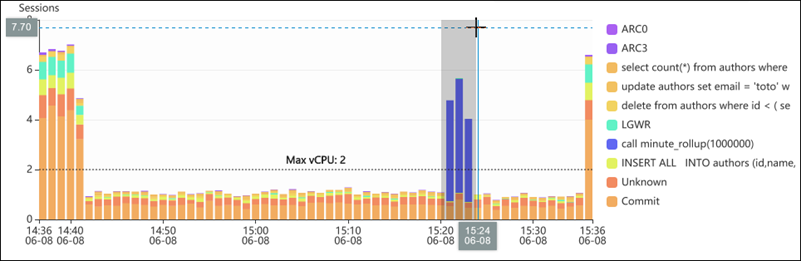
释放鼠标时,数据库负载图表上的所选 Amazon将放大,并重新计算 Top dimensions(热门维度)表。
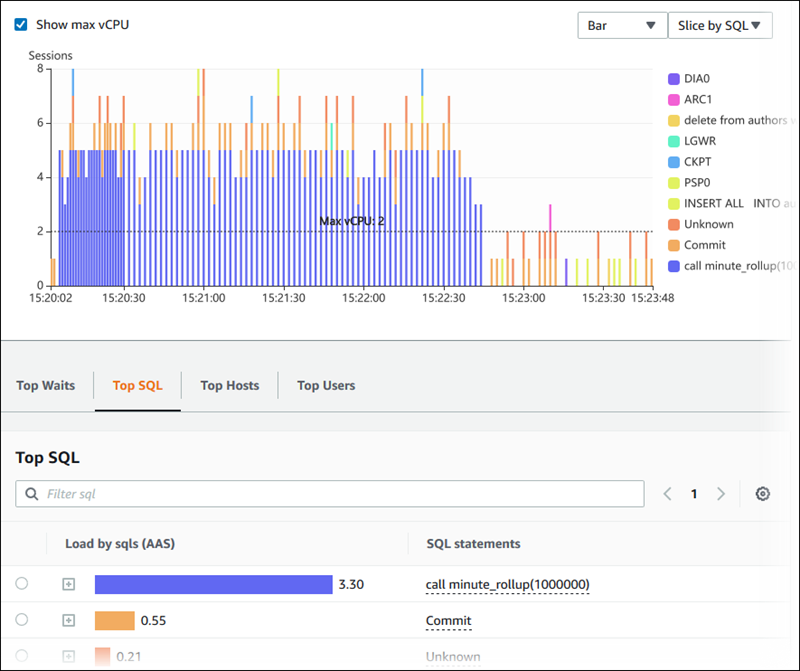
-
(可选)要自动刷新数据,请选择自动刷新。

性能详情控制面板自动用新数据进行刷新。刷新速率取决于所显示的数据量:
-
5 分钟则每 10 秒刷新一次。
-
1 小时则每 5 分钟刷新一次。
-
5 小时则每 5 分钟刷新一次。
-
24 小时则每 30 分钟刷新一次。
-
1 周则每天刷新一次。
-
1 个月则每天刷新一次。
-